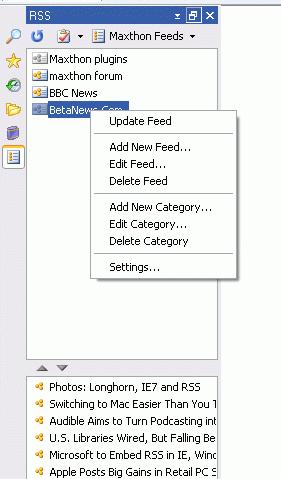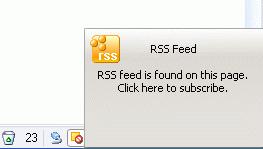« Flux RSS » : différence entre les versions
Aucun résumé des modifications |
Aucun résumé des modifications |
||
| Ligne 1 : | Ligne 1 : | ||
[pour Ldfa : Tradcution terminée, ici aussi .. je pense que tout est fini ... à toi la mise en page. Ernest] | [pour Ldfa : Tradcution terminée, ici aussi .. je pense que tout est fini ... à toi la mise en page. Ernest] | ||
__TOC__ | |||
A powerful new technology is RSS. With the Maxthon RSS reader you can view the headlines of all sites that publish RSS feeds. | A powerful new technology is RSS. With the Maxthon RSS reader you can view the headlines of all sites that publish RSS feeds. | ||
Version du 27 juillet 2005 à 16:59
[pour Ldfa : Tradcution terminée, ici aussi .. je pense que tout est fini ... à toi la mise en page. Ernest]
A powerful new technology is RSS. With the Maxthon RSS reader you can view the headlines of all sites that publish RSS feeds.
Une nouvelle technologie puissante est le "RSS". Avec le lecteur RSS de Maxthon vous pouvez regarder les titres de tous les sites qui éditent des informations au format "RSS".
RSS Sidebar
La barre latérale Rss
You can view all your stored RSS feeds in the RSS sidebar. You can activate it if you click on 'View > Explorer Bar > RSS Feed'.
Vous pouvez regarder toutes les flux disponibles en format "RSS" dans la barrre latérale "RSS". Vous pouvez également l'activer si vous cliquez sur le bouton "Rss" de la barre d'ouitls principale (si vous l'avez installé, bien sûr !) ou par le menu Affichage _> Barre latérale _< Flux RSS ou si la barre latérale est déjà ouverte en cliquant sur le bouton "RSS" de ctte barre.
With the first icon you can refresh the feeds from the current category.
- Avec la première icône vous pouvez "Mettre à jour cette catégorie".
The second button shows a list with options. You can refresh a single feed, modify/remove the current feed, add a new feed or add/remove/modify the category. This menu is also available if you right-click a feed.
* Le deuxième bouton montre une liste avec des options. Vous pouvez Mettre à jour le flux, modifier/supprimer le flux sélectionné, ajouter un nouveau flux ou ajouter/supprimer/modifier une catégorie. Ce menu est également disponible si vous effectuez un clic-droit sur un flux.
The third button allows you to switch categories. This button only works if you have more than one category!
* Le troisième bouton vous permet de changer de catégorie. Ce bouton fonctionne seulement si vous avez plus d'une catégorie !
Adding RSS feeds
Ajouter des alimentations de RSS
Maxthon can find most RSS feeds on webpages automatically. You have to enable 'Options > Maxthon Options > RSS Feed > Auto-discover feeds on web pages' to use this feature. You see a notify popup if a feed is found, like this:
Maxthon peut trouver automatiquement la plupart des flux RSS sur les pages Web. Vous devez autoriser cette action par le menu Options _> Options de Maxthon _> Flux RSS _> Recherche automatique des flux sur les pages Web. Vous voyez un popup d'infromatio si un flux est trouvé, comme ceci :
You can disable this popup if you uncheck 'Options > Maxthon Options > RSS Feed > Notify me when RSS Feed is found on webpages' Vous pouvez neutraliser ce popup si vous décoché Options > options de Maxthon > Flux RSS > m'iavertir lorsq'un flux RSS est trouvé sur une page Web.
You can subscribe to a feed if you click on the popup, or on the yellow icon in the statusbar.
Vous pouvez vous abonner à un Flux si vous cliquez sur le popup, ou sur l'icône jaune dans la barre d'état.
You can also drag and drop links to the RSS sidebar or click on 'add new feed..' in the RSS sidebar menu.
- Vous pouvez également sélectionner le lien du flux Rss et le faire glisser dans une catégorie de la barre latérale ou cliquer sur 'Ajouter un flux' dans le menu de la barre latérale RSS.
You can find some interesting feeds here
Vous pouvez trouver des alimentations intéressantes ici